
- •Ю.И. Самоходов, а.Ю. Абызгильдин, м.М. Абдуллин, п.А. Федоров проекции с числовыми отметками в инженерно-геологической графике
- •Часть I
- •Ю.И. Самоходов, а.Ю. Абызгильдин, м.М. Абдуллин,
- •Введение
- •Проекции с числовыми отметками
- •§1.1 Сущность метода. Точки в проекциях с числовыми отметками
- •§1.2 Параметры прямой в проекциях с числовыми отметками
- •1.3 Способы градуированияпрямой в проекциях с числовыми отметками
- •Аналитический способ градуирования прямой
- •1.4 Взаимное расположение прямых в проекциях с числовыми отметками
- •§ 1.5 Задание плоскости в проекциях с числовыми отметками
- •1.6 Взаимное положение плоскостей в проекциях с числовыми отметками
- •1.7 Прямая и плоскость в проекциях с числовыми отметками
- •1.8 Поверхности в проекциях с числовыми отметками
- •1.9 Позиционные задачи на поверхностях в проекциях с числовыми отметками
- •§1.10 Пересечение прямой линии с гранной поверхностью (призмой)
- •§1.11 Пересечение прямой линии с кривыми поверхностями
- •§ 1.12 Пересечение гранной поверхности с плоскостью
- •§1.13 Пересечение плоскости с прямыми круговыми наклонными конусами
- •Основы компьютерной графики §2.1 Основные команды системы AutoCad
- •§2.2 Подготовительные операции
- •§2.3 Основные операции вычерчивания объектов
- •§ 2.4 Выполнение надписей
- •Нанесение однострочного текста
- •Пример выполнения задания «проекции с числовыми отметками» §3.1 Последовательность выполнения задания по теме «Проекции с числовыми отметками»
- •§3.2 Последовательность выполнения задания в системе AutoCad
- •Библиографический список
- •Приложение а (справочное)
- •Приложение б (справочное) Форматы
- •Приложение в (обязательное) Масштабы
- •Численный масштаб
- •Линейный масштаб
- •Поперечный масштаб
- •Приложение г (обязательное) Линии
- •Приложение д (справочное) Основные надписи
- •Приложение е (рекомендованное) Шрифты чертёжные
- •Профиль топографической поверхности а б в г д е ё ж з и к л м н о п р с т у ф х ц ч ш щ ь ы ъ э ю я
- •Оглавление
- •Часть I
- •450062, Г. Уфа, ул. Космонавтов, 1. Для заметок
Пример выполнения задания «проекции с числовыми отметками» §3.1 Последовательность выполнения задания по теме «Проекции с числовыми отметками»
Содержание задания
Построить масштабы уклона плоскостей Σ и Р. Плоскость G задана точкой, углом наклона и углом простирания. Плоскость Р задана тремя точками.
Построить и проградуировать прямую, заданную точкой, уклоном и азимутом.
Построить линию пересечения плоскостей.
Построить точку пересечения прямой с плоскостью Р и определить видимость.
Последовательность выполнения задания
1 По заданным координатам X и Y построить проекции точек, определяющих плоскость и прямую I.
2 Проградуировать сторону треугольника АВС, имеющую большую разность отметок и построить горизонтали этой плоскости.
3 Отложив угол простирания φ от северного направления в точке D, определить направление простирания плоскости G. Графически определить интервал плоскости и построить масштаб её уклона.
4 Построить линию пересечения плоскостей G и Р.
5 Отложив азимут от северного направления в точке М, определить направление уклона прямой. Графически определить интервал прямой и проградуировать её.
6 Построить точку пересечения прямой с плоскостью и определить видимость прямой.
Рекомендации по выполнению задания
Работа выполняется на формате АЗ в карандаше, или с помощью машинной графики по согласованию с преподавателем. Начало системы координат размещается в правом верхнем углу формата. Одна единица масштаба равна 10 км. Направление меридиана проходит вдоль меньшей стороны формата. После выполнения задания на свободном месте чертежа размещается таблица с исходными данными задания.
Образец выполненной работы представлен на рисунке 3.1.
|
Рисунок 3.1 |
§3.2 Последовательность выполнения задания в системе AutoCad
Цель задания
Цель задания - закрепить знания по теме «Проекции с числовыми отметками» и приобрести навыки в построении геометрических объектов и решении позиционных задач.
Содержание задания
Построить масштабы уклона плоскостей Σ и G. Плоскость G задана точкой, углом наклона и углом простирания. Плоскость Σ задана тремя точками.
Построить и проградуировать прямую, заданную точкой, уклоном и азимутом.
Построить линию пересечения плоскостей.
Построить точку пересечения прямой с плоскостью Σ и определить видимость прямой.
Последовательность выполнения задания
По заданным координатам х и у построить проекции точек, определяющих плоскости и прямую.
Проградуировать сторону треугольника ABC, имеющую большую разность отметок, и построить горизонтали этой плоскости.
Отложив угол простирания δ от северного направления в точке D, определить направление простирания плоскости G. Графически определить интервал плоскости и построить масштаб её уклона.
Построить линию пересечения плоскостей G и Σ.
Отложив азимут от северного направления в точке М, определить направление уклона прямой. Графически определить интервал прямой и проградуировать её.
Построить точку пересечения прямой с плоскостью и определить видимость прямой.
В геологии, в отличие от архитектуры и строительства, углы чаще всего отмеряются от северного направления меридиана и по часовой стрелке, а не от восточного и против часовой стрелки. Чтобы не пересчитывать градусы в зависимости от направления, нужно настроить AutoCAD «под себя». Для этого при запуске необходимо:
Зайти в меню «Расширенная настройка».
С помощью кнопки «Далее» дойти до третьего пункта «Anglemeasure» (мера угла) и выбрать там направление, от которого будут отмеряться углы (рисунок 3.2). Выбрать «Noth» (север).
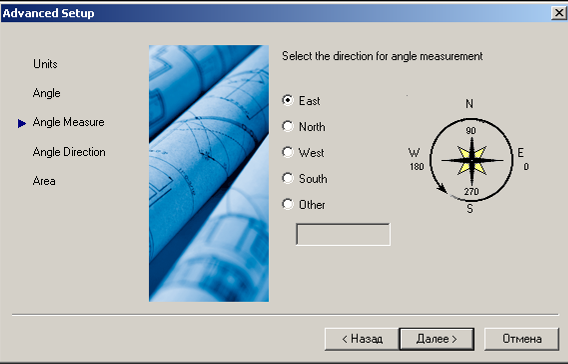
Рисунок 3.2
В четвертом пункте «Angledirection» (направление угла) нужно выбрать направление по часовой стрелке («Clockwise») (рисунок 3.3).
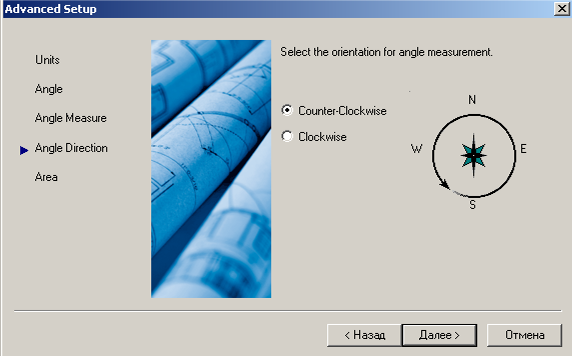
Рисунок 3.3
Кликнуть «Далее» и «Готово». Теперь углы отмеряются по часовой стрелке и от северного направления меридиана. Для выполнения данной работы нет надобности задействовать суперсложные приёмы и команды, в основном используют команду «Отрезок».
Для начала необходимо начертить область чертежа. Для удобства примем, что 1мм нашего чертежа равен одному чертёжному юниту. Важно запомнить, что все проделанные ниже операции будут проводиться в относительных координатах. Поэтому не стоит забывать про символ @.
С помощью команды «Прямоугольник» начертим внешний контур листа.
Выделив получившийся прямоугольник, расчленим его с помощью команды «Расчленить» из меню «Изменить» (рисунок 3.4).
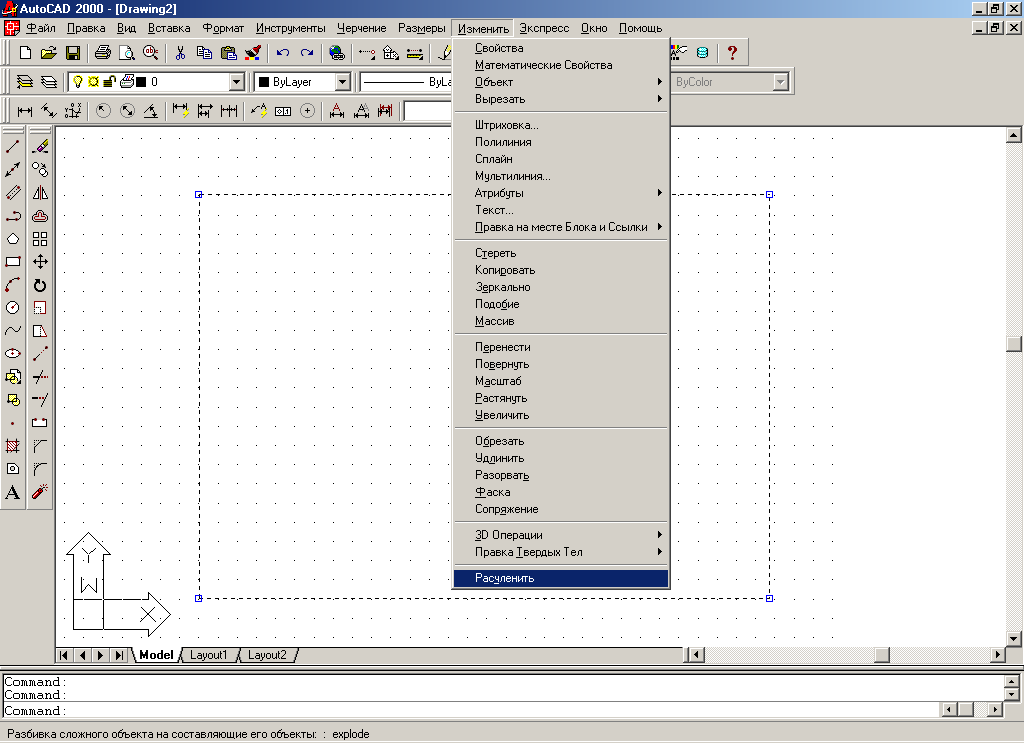
Рисунок 3.4
После того как расчленили прямоугольник, мы можем работать с его составляющими частями как с отдельными объектами. Это нам необходимо для оконтуривания области чертежа.
Используя команду «Сдвиг» и «Обрезать», проводим границы чертежа (рисунок 3.5).
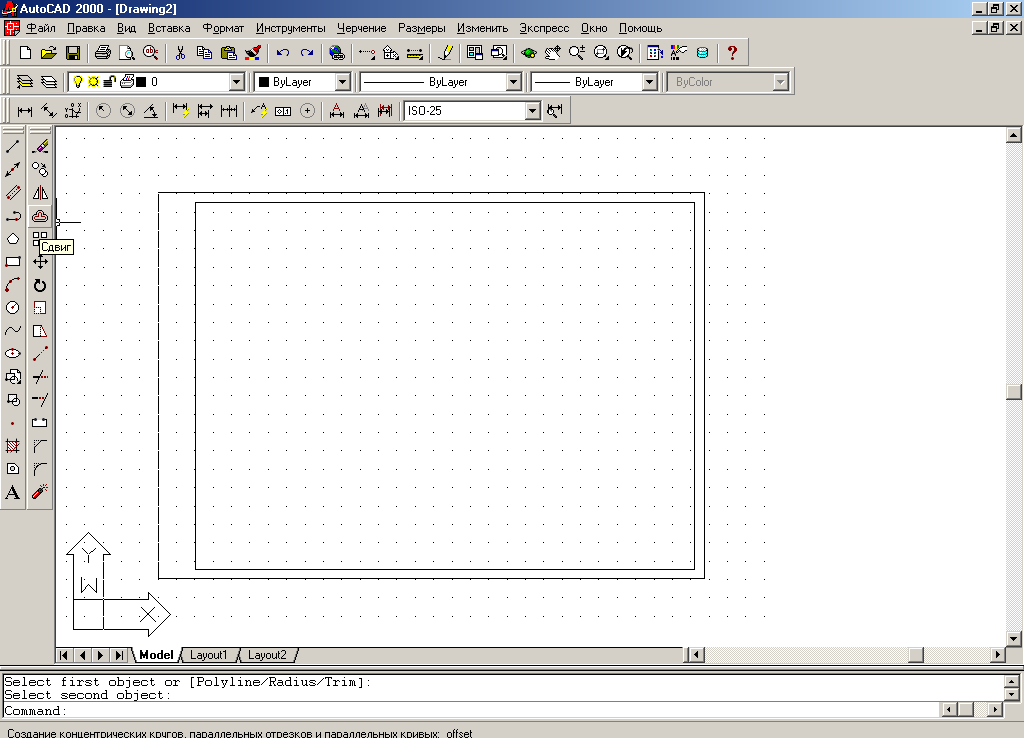
Рисунок 3.5
Теперь необходимо начертить оси координат, относительно которых будет строиться чертёж. Следует учесть, что в данной работе необходимо использовать «перевернутые координаты», но это не сильно осложнит работу. Просто перед каждой координатой необходимо ставить знак «минус».
Используя команду «Отрезок» и функцию «Орто», начертим оси координат.
С помощью команды «Сдвиг» проградуируем их (через 100мм). В итоге должно получиться изображение на рисунке 3.6.
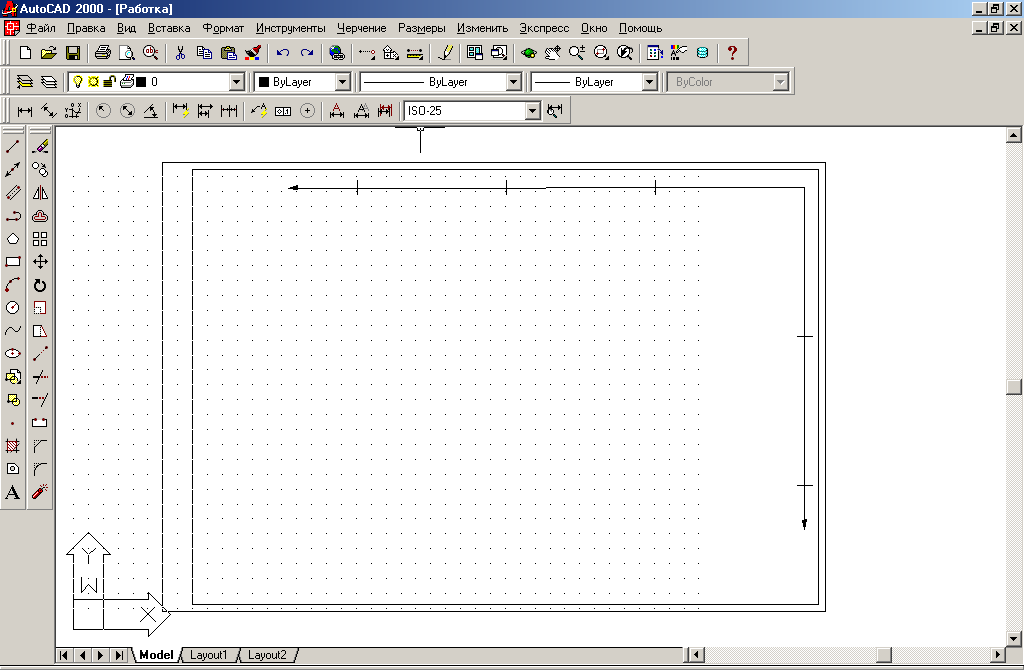
Рисунок 3.6
Подписи данных осуществляются с помощью команды «Текст» из меню «Черчение». В данном случае текст является, как и отрезок, объектом, у которого можно поменять любые свойства (переместить, скопировать, изменить надпись, высоту, угол и т.д.). Все это делается командой «Свойства», которая вызывается из меню «Изменить» при выделенном объекте (рисунок 3.7).
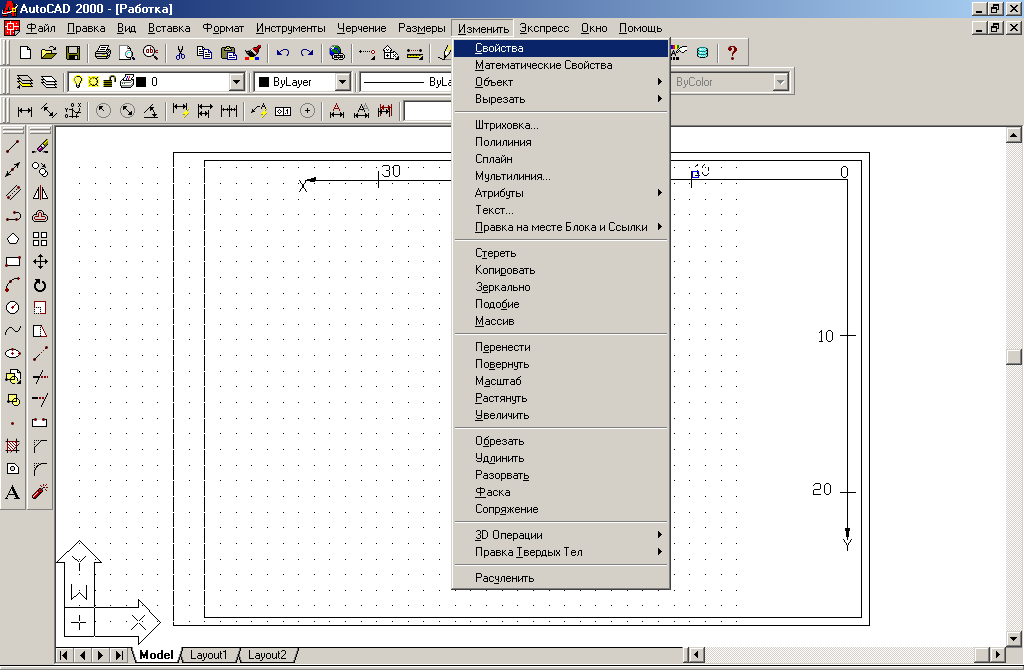
Рисунок 3.7
Командой «Отрезок» и «Текст» создаётся и заполняется таблица исходных данных. В итоге имеем бланк, на котором уже можно непосредственно выполнять поставленную нам задачу (рисунок 3.8).
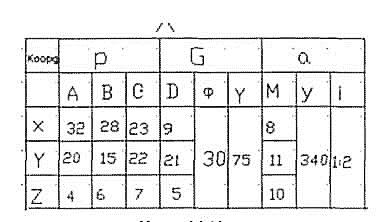
Рисунок 3.8
Построение плоскости Σ
Построим плоскость Σ, которая задана тремя точками. Нанесём эти точки на чертёж. Точки будем обозначать заштрихованными окружностями малого радиуса.
Найти положение точки можно по координатам начала координат и от него подсчитать положение точки. Но можно проще:
Из начала отсчета проводятся 3 отрезка. Другие концы отрезков будут указывать положение точки. Так, для т. А координаты будут А (нач.коорд. @32,20).
На концы отрезков поставим точки и подпишем их (рисунок 3.9).
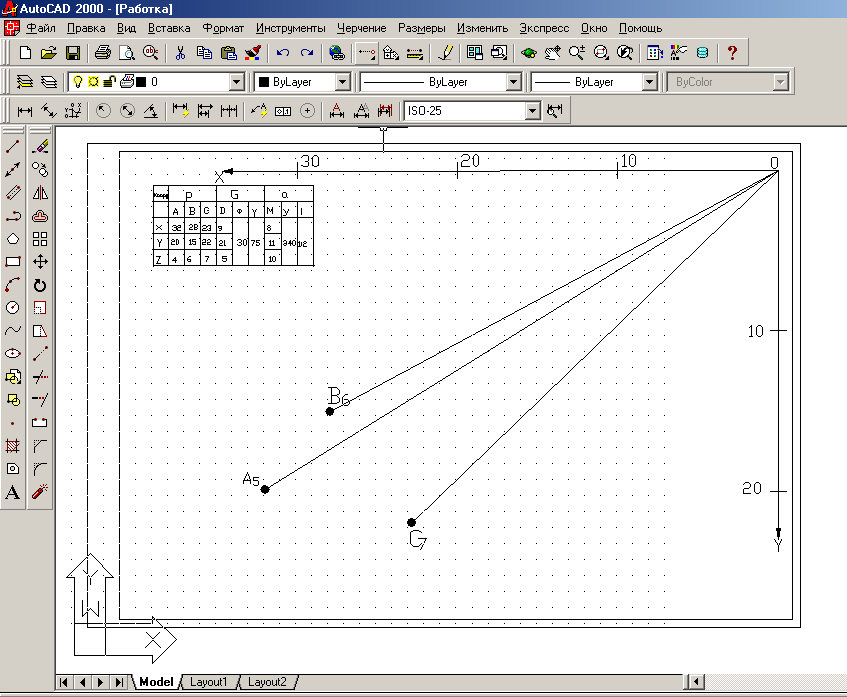
Рисунок 3.9
Удаляем использованные для построения линии.
Затем необходимо проградуировать сторону треугольника ABC, имеющую большую разность (в данном случае сторона АС) отметок и построить горизонтали этой плоскости. Градуируется это способом пропорционального деления отрезка. Прямую под любым углом на равные части в AutoCAD удобнее всего делить окружностью (рисунок 3.10). Тогда отрезки получатся длиной, равной радиусу проведенной окружности.
Проделаем следующее:
Проведем вспомогательную прямую и окружность командой «Круг»произвольного радиуса с центром в т. С.
Командой «Копировать объект» скопируем эту окружность следующим образом:

Рисунок 3.10
Обозначим пересечение вспомогательной прямой и окружности т. Q.
Q – проекция т. А на прямую. Проведем отрезок AQ.
Командой «Копировать объект» скопируем этот отрезок в концы отрезков и ограничим их командой «Обрезать» до прямой АС.
Подпишем соответствующие отметки командой «Текст».
Проведем прямую через т. В и точку на прямой АС с соответствующей отметкой.
Удалим ненужные следы построения (рисунок 3.11).
Получим изображение на рисунке 3.11.
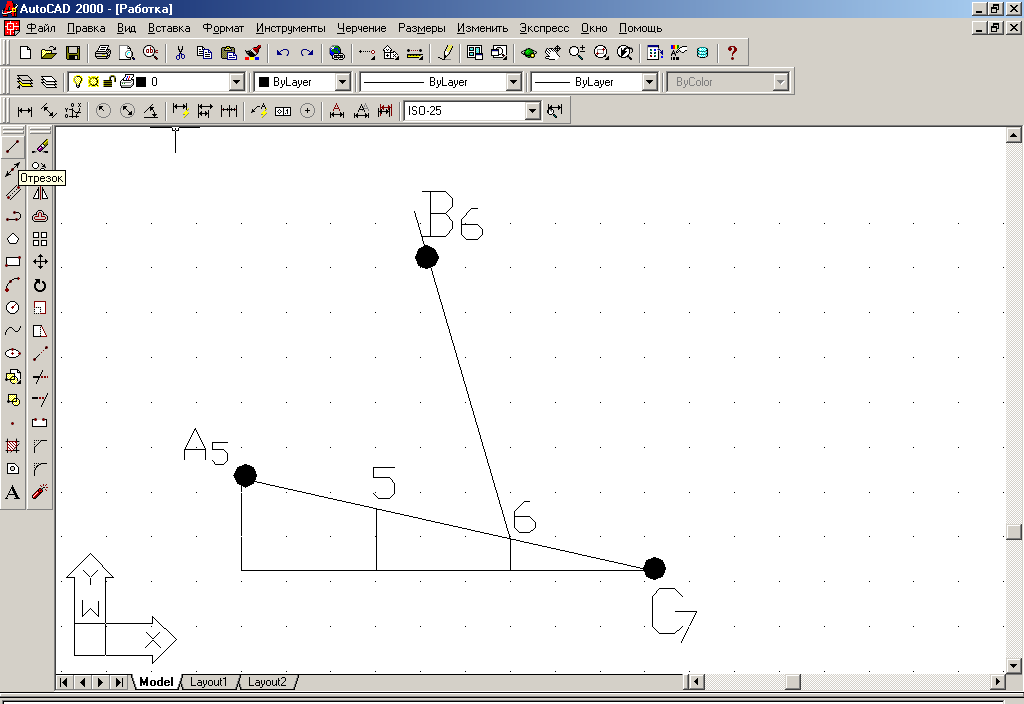
Рисунок 3.11
Необходимо построить масштаб уклона плоскости Σ i (градуированная проекция линии падения данной плоскости (Σ). Линия падения перпендикулярна линии простирания (в данном случае линией простирания будет прямая, проходящая через точку В).
С помощью функции «Выравнивание», или «Привязка», прочертим линию, перпендикулярную прямой В66. Чтобы настроить привязку, нужно навести курсор на кнопку «Вырв», нажать правую кнопку и выбрать «Параметры» (рисунок 3.12).
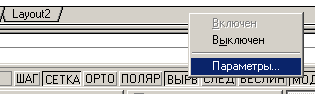
Рисунок 3.12
Поставить галочку в окошке «Перпендикуляр» (рисунок 3.13):

Рисунок 3.13
Включив режим привязки, проведем прямую перпендикулярно В66 (рисунок 3.14).
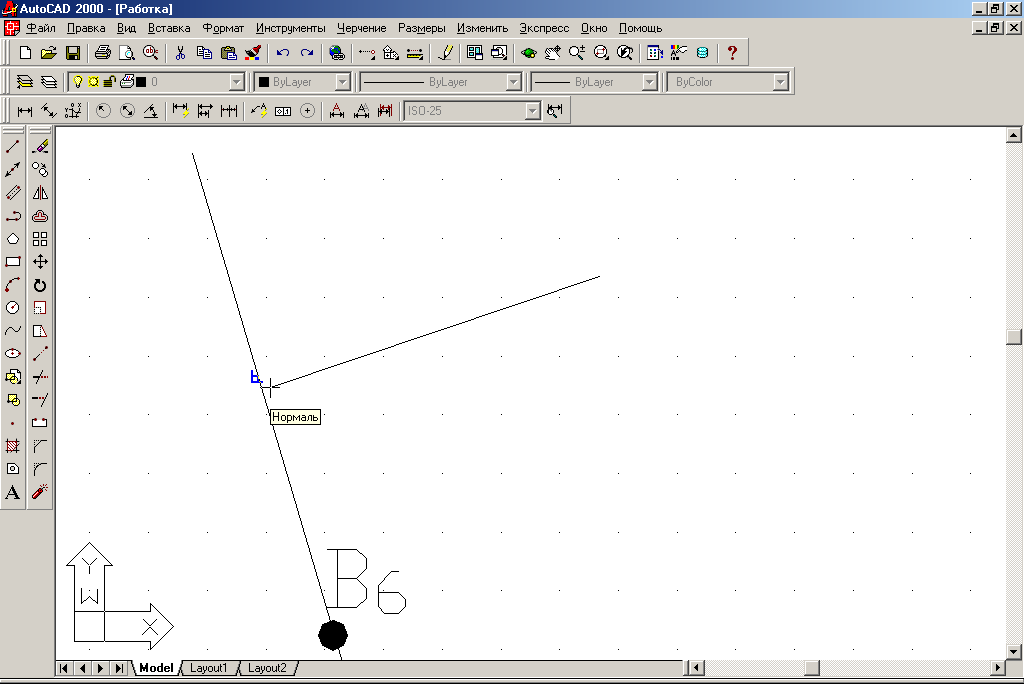
Рисунок 3.14
Проградуируем ее, проводя параллельные прямые из соответствующих точек, и подпишем отметки.
Командой «Сдвиг» переместим получившуюся прямую на 2-3 мм, чтобы удобнее начертить широкую линию (рисунок 3.15).

Рисунок 3.15
Толстую линию начертим с помощью команды «Полилиния».
Выберем команду «Полилиния» из панели инструментов. В командной строке зададим начальную ширину. Для этого выберем свойство: ширина (Wide), (рисунок 3.16) нажатием клавиши W с клавиатуры. Пусть толщина линии у нас будет 1мм.

Рисунок 3.16
Проведем широкую линию (рисунок 3.17).
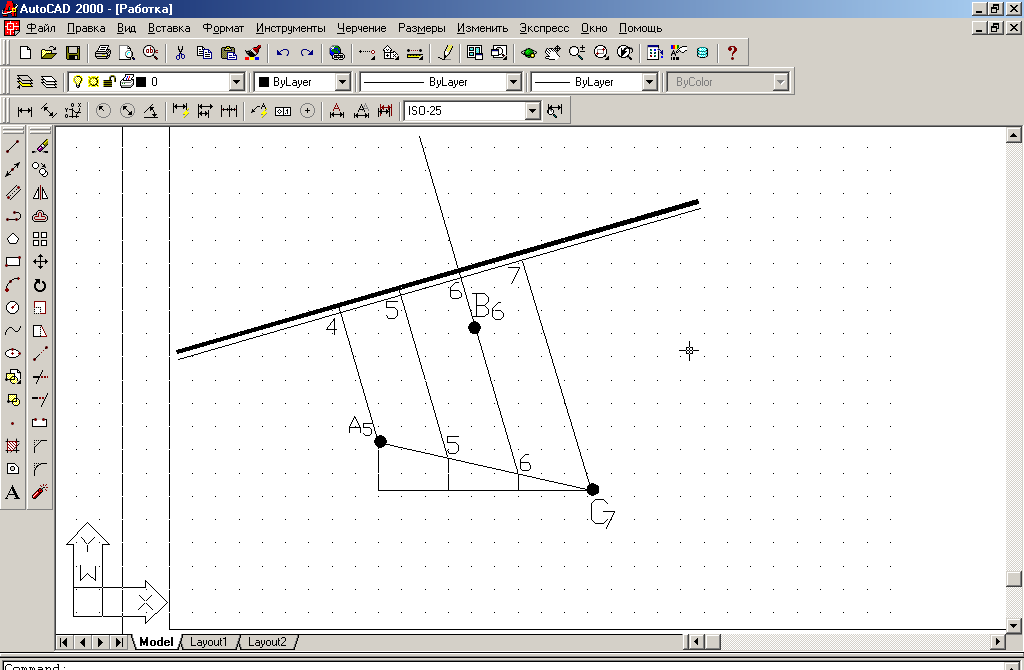
Рисунок 3.17
Таким отрезком построили масштаб уклона плоскости Σ и на чертеже обозначили Σ j.
Построение плоскости G
Плоскость G задана точкой, углом простирания и углом падения. Положение точки определяется отрезком, как и точки А,В,С. Если дан угол линии простирания, то можно начертить эту линию, воспользовавшись полярными координатами. Для этого из исходной точки (в данном случае это т. D) проводится отрезок с указанием длины и угла. Проделайте следующее:
В левом верхнем углу чертежа строится северное направление меридиана, используемое для построения элементов залегания (угол простирания, угол падения) (рисунок 3.18):
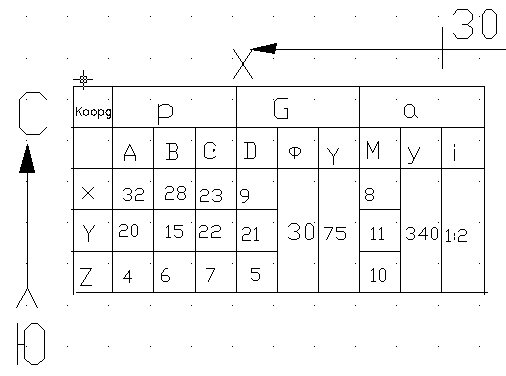
Рисунок 3.18
Находим положение т. D (рисунок 3.19).
Из т. D проводим вертикальную линию для наглядности направления меридиана и для расстановки размеров. Вертикальная линия проводится командой «Отрезок» и функцией «Орто».
Проводится отрезок с начальной точкой (Specifyfirstpoint) в т. D.
Примечание: Полилиния имеет свойство, с помощью которого можно задавать ширину ее концов, причем она может быть различной. Этим пользуются при черчении стрелок.

Рисунок 3.19
Положение конца отрезка вводится с командной строки (Specifynextpointor [Undo]:). Длина берется произвольная, а угол из таблицы. Введите @20<75 (рисунок 3.20).

Рисунок3.20
Растянем отрезок и получится линия простирания с отметкой 5, т.к. точка D имеет отметку 5 по условию (рисунок 3.21).
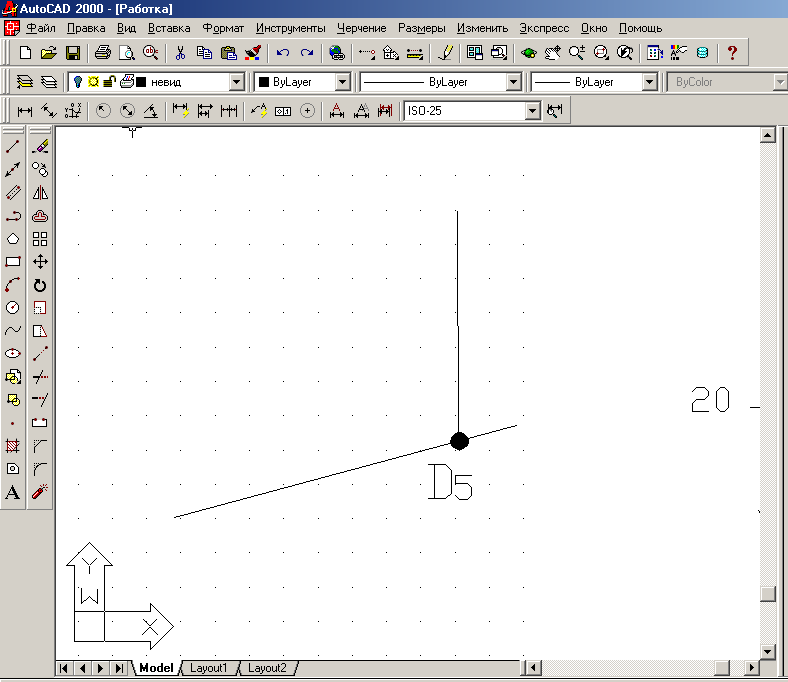
Рисунок 3.21
Прежде чем строить масштаб уклона плоскости, необходимо найти интервал, с помощью которого масштабируется плоскость G. Сделайте следующее:
С помощью команд «Отрезок», «Обрезать», функций «Орто», «Шаг» строится сетка с шагом Lo (в данном случае равным 10), равным одной единице масштаба (рисунок 3.22) осей координат.
Командой «Текст» подписываются оси.
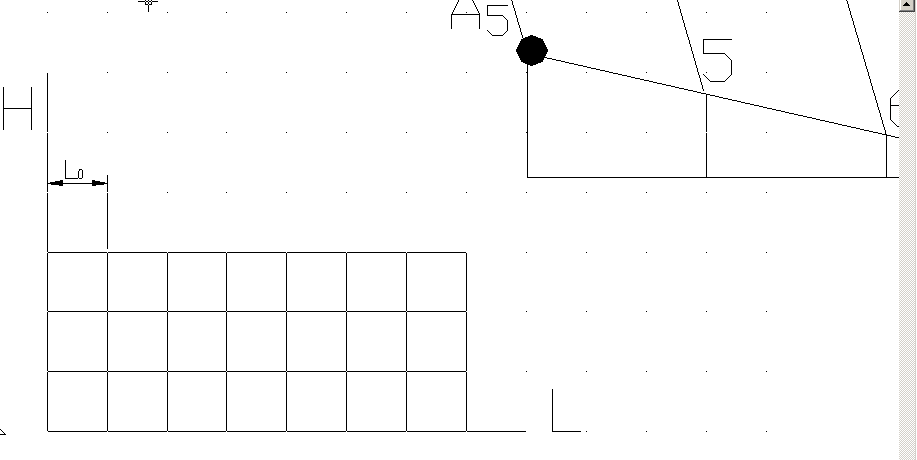
Рисунок 3.22
От оси Н отложите угол падения, начертите прямую.
Командой «Отрезок» и функцией «Орто» из точек пересечения опустите вертикальную линию. Полученный отрезок от этой линии до оси Н будет интервалом для плоскости G (LG) (рисунок 3.23).
Командой «Текст» подписываются данные.

Рисунок 3.23
К этой сетке придется ещё вернуться для нахождения интервала прямой а.
Теперь необходимо построить масштаб уклона плоскости G. Масштаб уклона, как говорилось выше, перпендикулярен горизонталям плоскости (рисунок 3.24), которая уже построена.
Она строится так же, как и в прошлом случае.

Рисунок 3.24
Градуировать лучше так же окружностями, радиусом LG, для этого:
Построить окружность радиуса LG на сетке (рисунок 3.25).
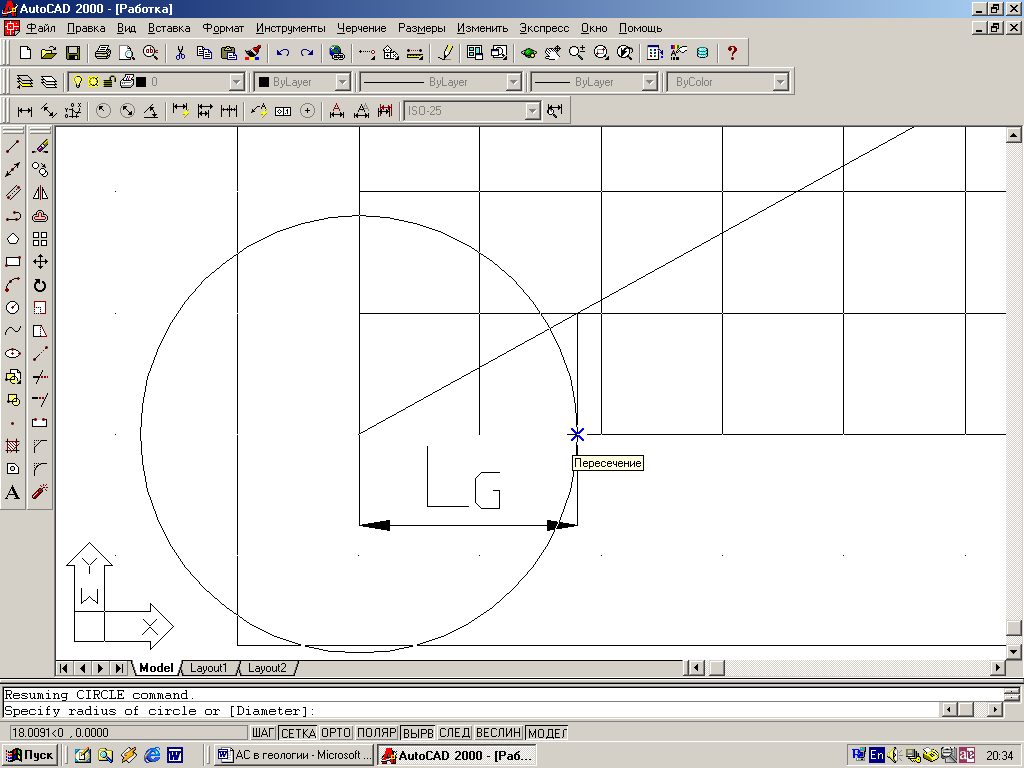
Рисунок 3.25
Командой «Копировать» скопировать эту окружность с базовой точкой (Basepoint) в центре окружности на прямую (рисунок 3.26).
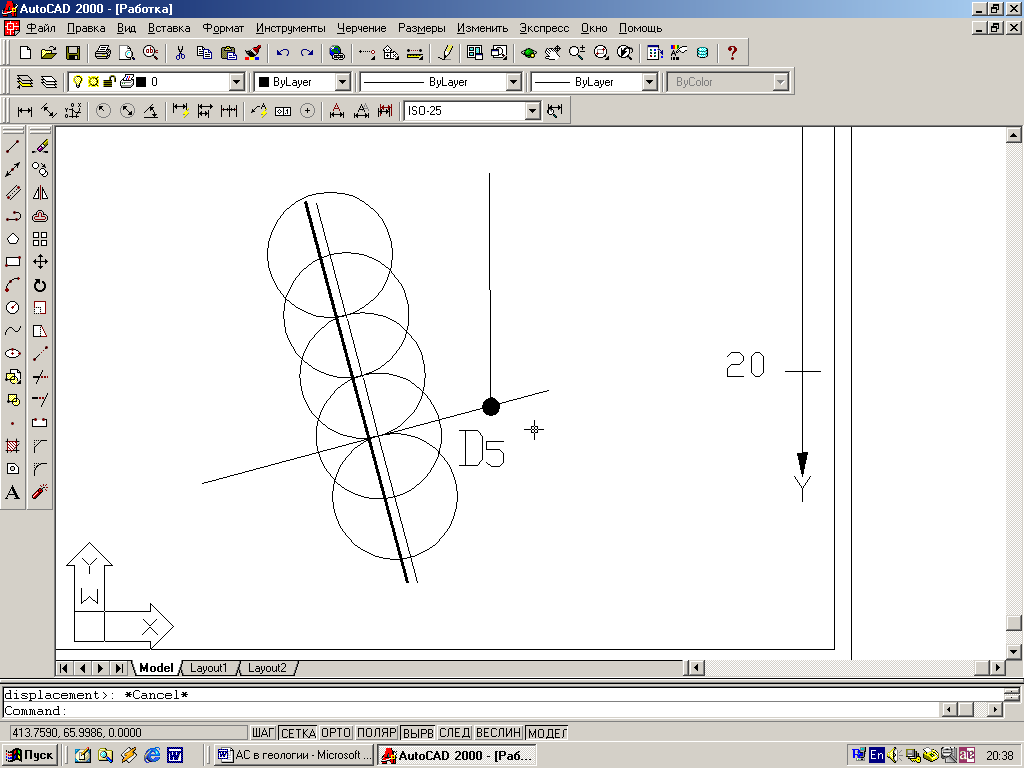
Рисунок 3.26
Поставив риски, подписав высоты и убрав все ненужное, получим:
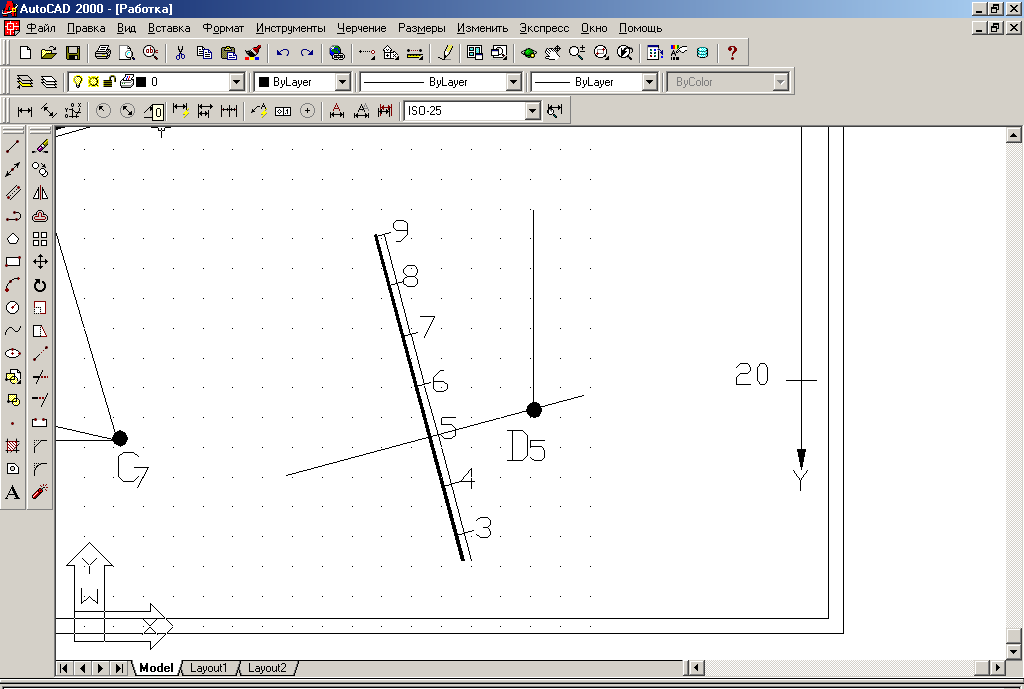
Рисунок 3.27
Определение линии пересечения плоскостей Σ и G
Чтобы найти линию пересечение плоскости Σ и G, необходимо:
Провести одноименные горизонтали каждой плоскости, например, 5 и 7 (рисунок 3.28).
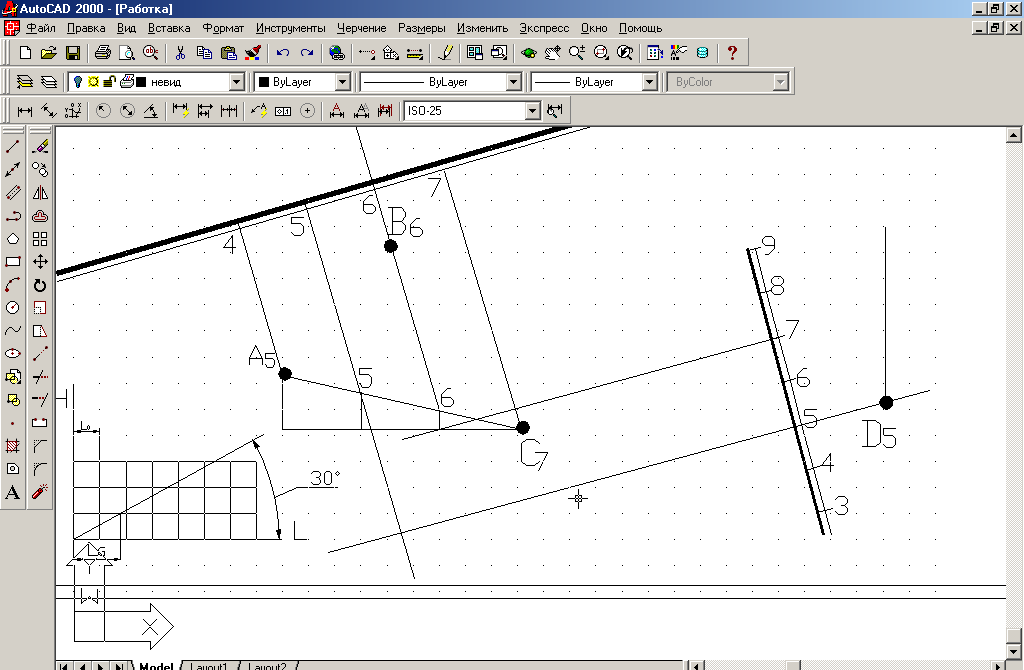
Рисунок 3.28
Найти точки пресечения горизонталей одной плоскости с горизонталями другой, причем отметки должны быть одинаковыми. Подписать их (рисунок 3.29).
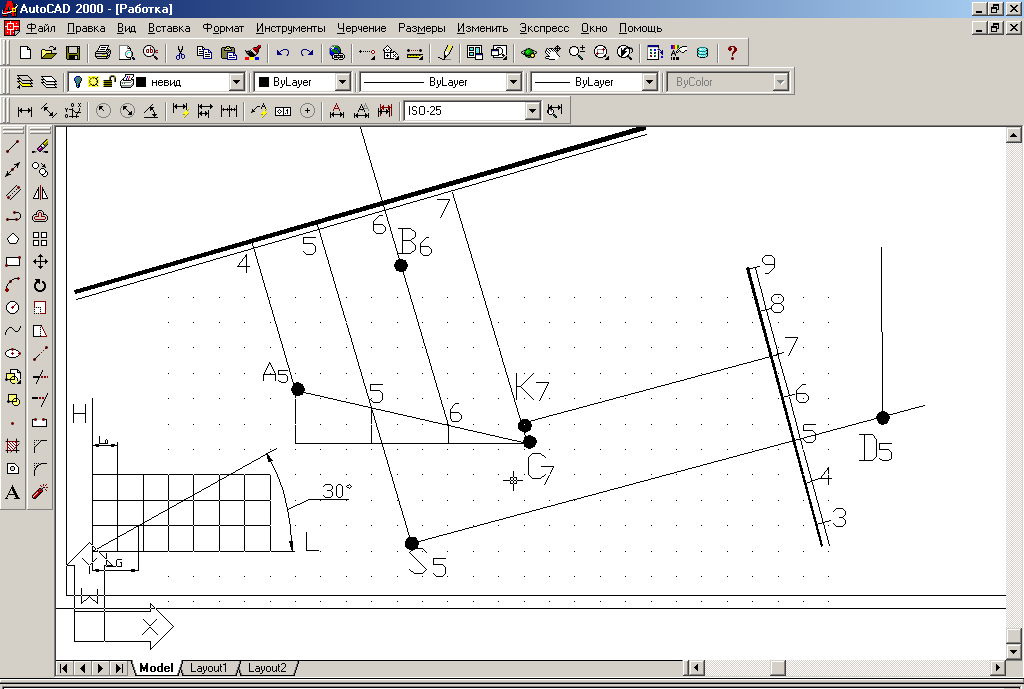
Рисунок 3.29
Провести через эти точки прямую (в данном случае прямая K7S5), которая и будет линией пересечения плоскостей G и Σ (рисунок 3.30).
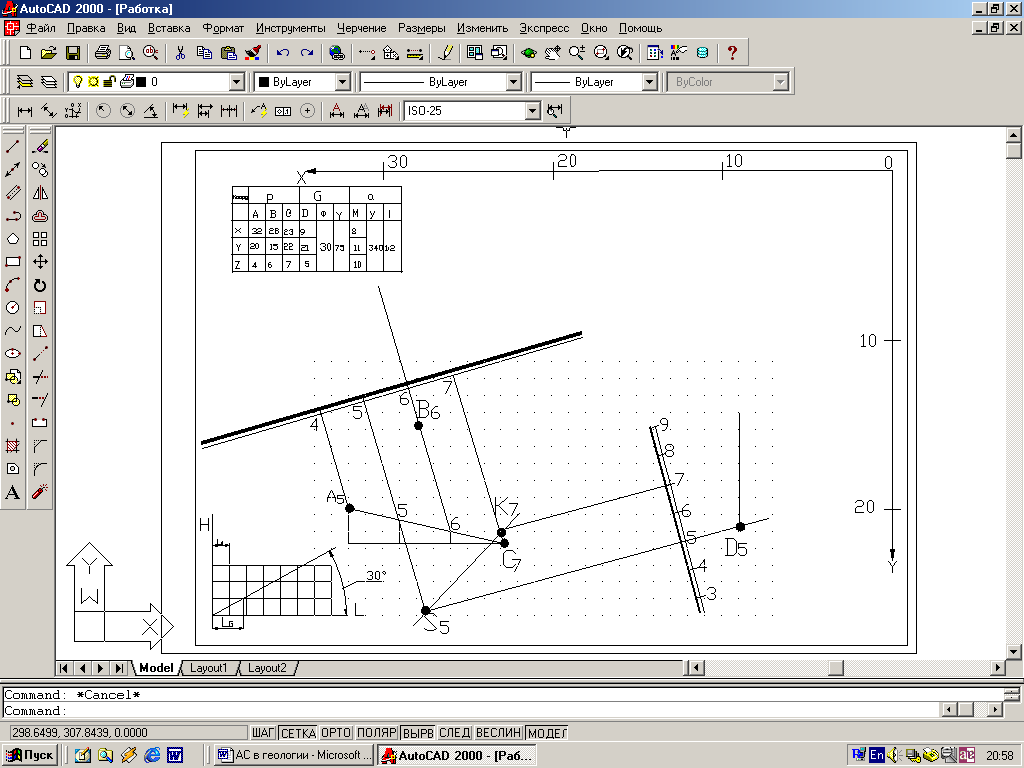
Рисунок 3.30
Построение прямой α
Прямая а задана точкой, азимутом линии падения и уклоном. Положение точки находится, как и в первых двух случаях (рисунок 3.31). Линия падения строится, как линия простирания во втором случае.
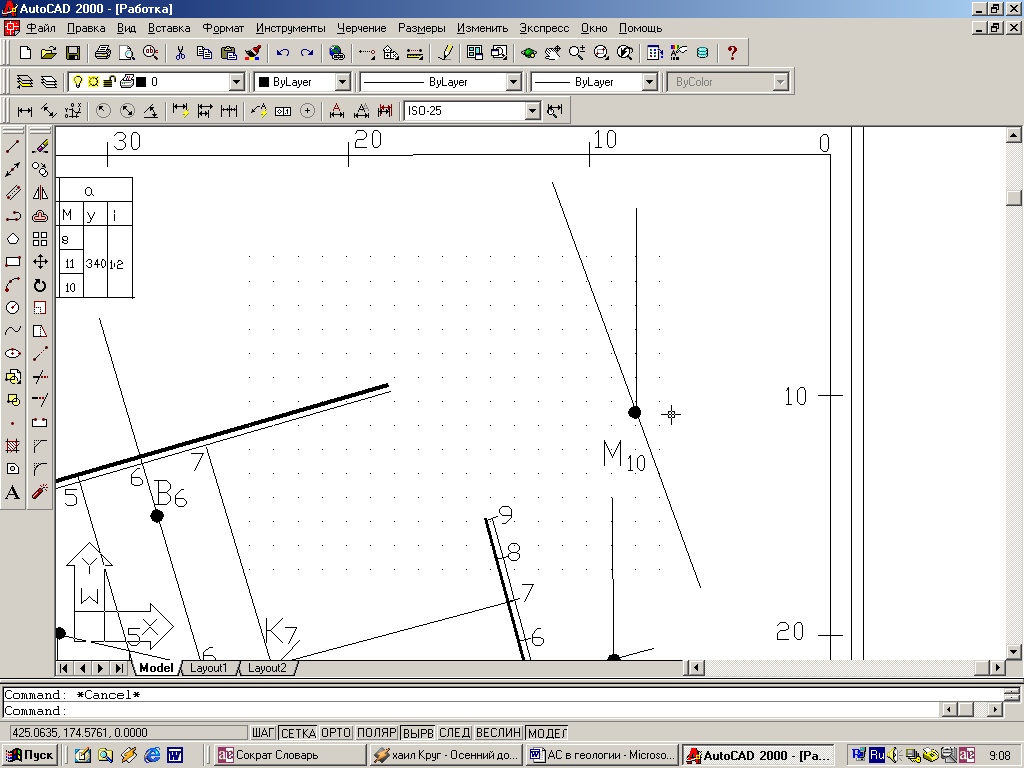
Рисунок 3.31
Теперь надо определиться с интервалом для этой прямой. Воспользуемся той же сеткой. Исходные данные даны соотношением L:H (в данном случае 1:2).
Строится прямая через команду «Отрезок» (рисунок 3.32).
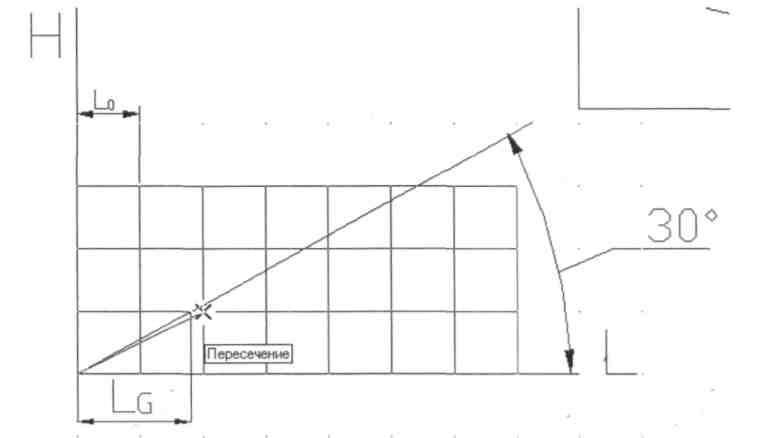
Рисунок 3.32
Отрезок растягивается и подписываются данные.
Интервал определяется, как и в прошлом случае. В итоге получится изображение, как на рисунке 3.33:
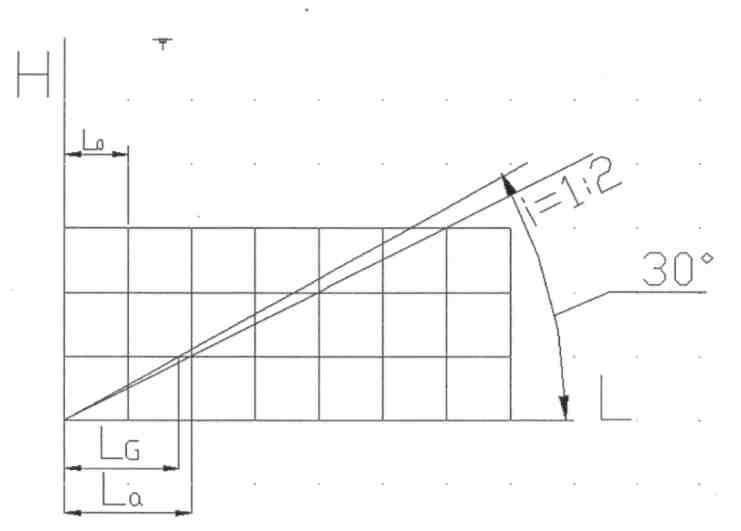
Рисунок 3.33
Градуируется линия падения прямой а опять же окружностями, как и плоскости G. В итоге должно получиться изображение на рисунке 3.34:
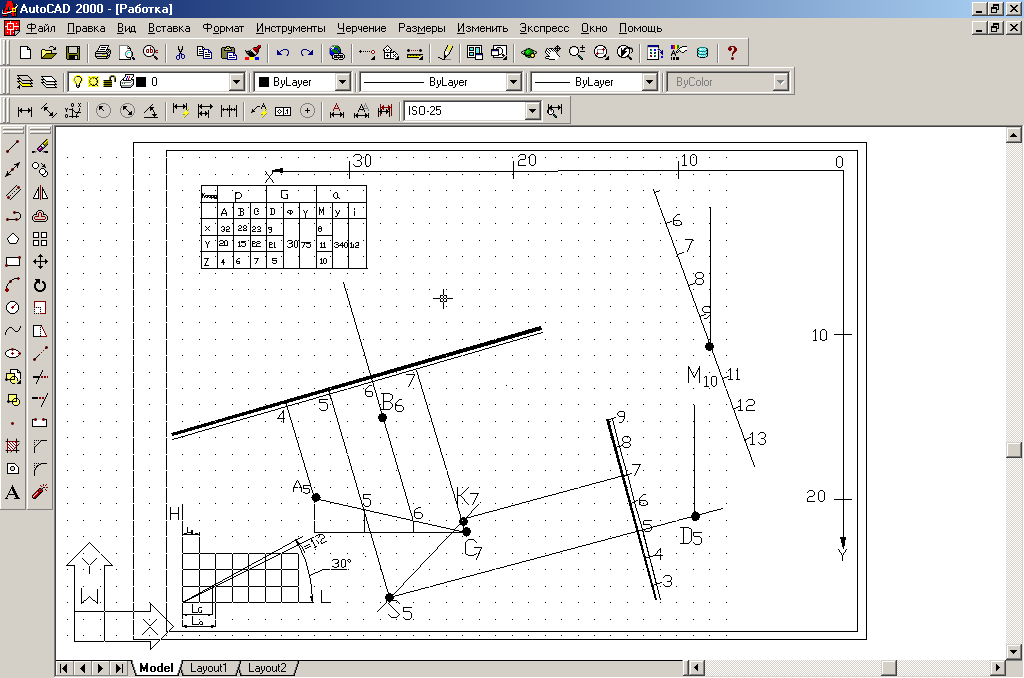
Рисунок 3.34
Определение точки пересечения плоскости Σ и прямой а
Найдём точку пересечения плоскости Σ и прямой а. Для этого:
Проводится плоскость общего положения через прямую а с помощью двух параллельных прямых - горизонталей (рисунок 3.35).
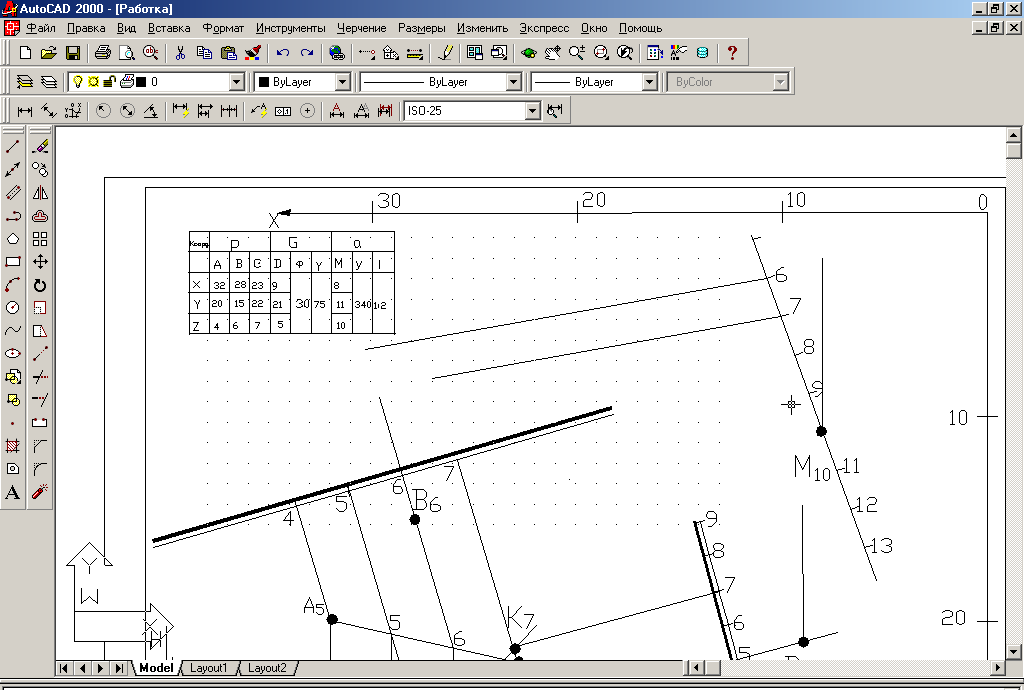
Рисунок 3.35
Находятся точки пересечения горизонталей разных плоскостей с одинаковыми отметками (рисунок 3.36).
Командой «Текст» обозначаются точки.
Через точки проводится прямая - линия пересечения плоскостей (Е6; F7).

Рисунок 3.36
Для определения точки пересечения прямой и плоскости необходимо:
Продлить прямую Е6F7 до пересечения с проекцией прямой а, при необходимости продлить и прямую а.
Обозначить точку пересечения (рисунок 3.37) Q:
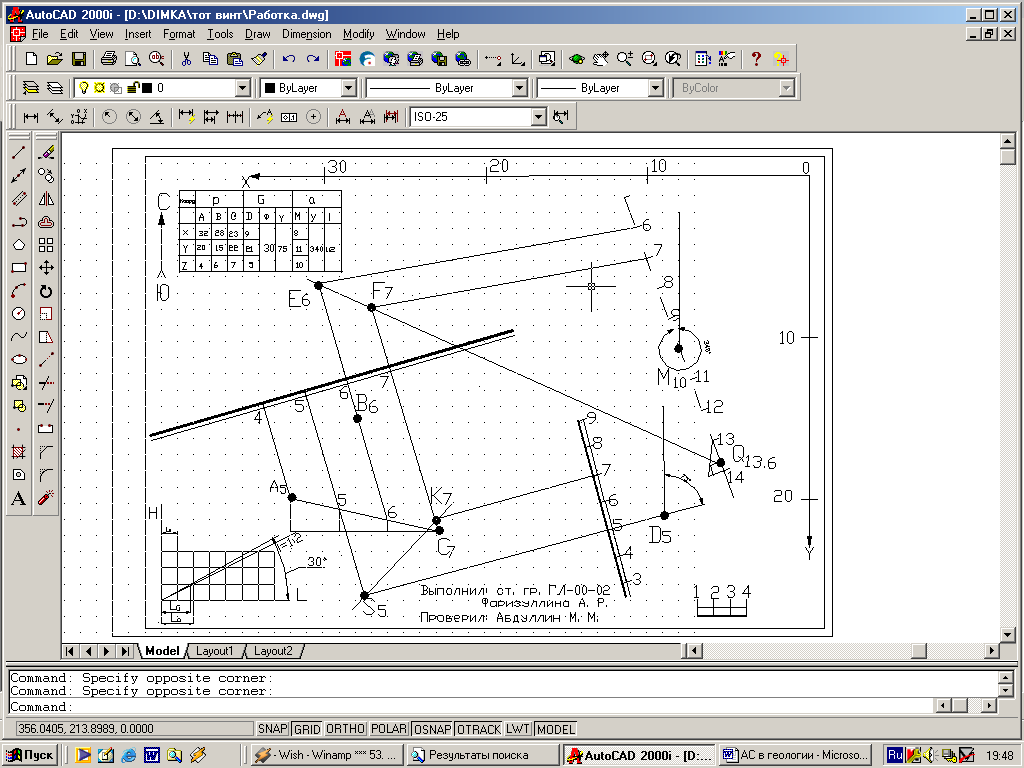
Рисунок 3.37
Теперь надо найти отметку получившейся точки. Для этого:
Построим прямоугольный треугольник между двумя отметками (13 и 14). Причем длина достроенного катета равна единице по линейному масштабу (рисунок 3.38).
Длина катета, восстановленного из т. Q, определяет разность отметок между точкой 13 и Q. Величина этой разности определяется по линейному масштабу.
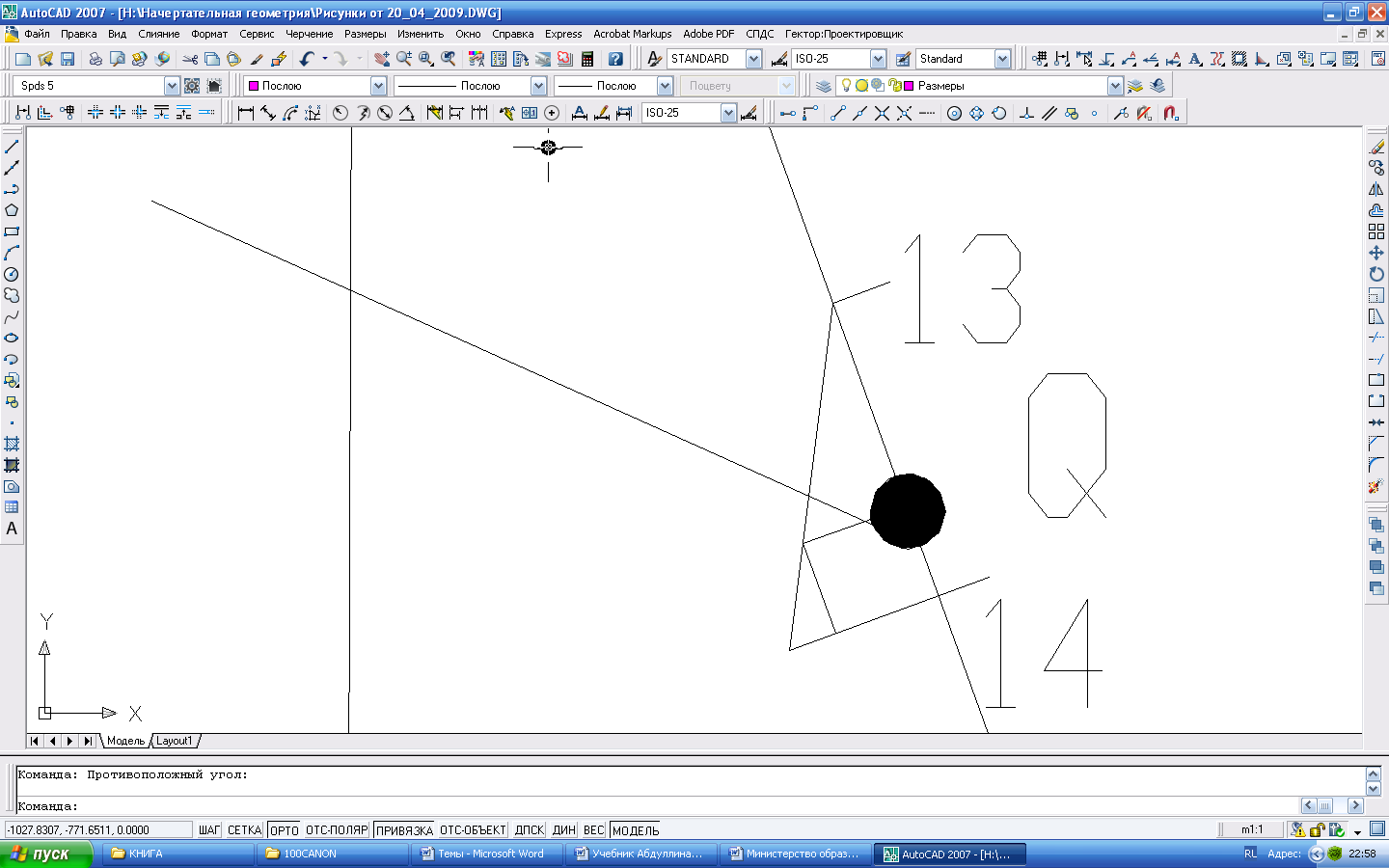
Рисунок 3.38
Для окончательного завершения задания необходимо:
Проставить недостающие размеры углов (делается это командами «Угловой размер», «Расчленить», «Свойства» при необходимости).
Определить видимость прямой.
Указать стрелку, указывающую северное направление меридиана.
Указать линейный масштаб.
Подписать работу. Готовый чертёж имеет вид (рисунок 3.39).
Существует несколько способов выполнения этой работы. Например, ширину линии можно задавать и в окошке панели инструментов «Свойство объекта», но визуально это можно увидеть после включения команды «БЕСЛИН». Можно не делать предварительных настроек, но эти настройки существуют, чтобы облегчить «жизнь», и таких примеров масса. Целью данной работы является ознакомление не только с элементами залегания пласта, их интерпретацией на плоскости, но и с основами компьютерной графики на примере графического приложения AutoCad 2007.
|
Рисунок 3.39 |
Таблица исходных данных для выполнения контрольно-графической работы по теме «Проекции с числовыми отметками»
Вариант |
P |
G |
а |
||||||||||||||||
A |
B |
C |
D |
φ
|
ψ* *φ`=360-ψ |
М |
γ |
i |
|||||||||||
x |
y |
z |
x |
y |
z |
x |
y |
z |
x |
y |
z |
x |
y |
z |
|||||
1. |
1 |
20 |
4 |
5 |
15 |
6 |
10 |
22 |
7 |
30 |
15 |
5 |
30 |
220 |
25 |
5 |
10 |
350 |
1:2 |
2. |
6 |
21 |
5 |
10 |
16 |
7 |
15 |
21 |
8 |
31 |
20 |
6 |
35 |
235 |
30 |
10 |
11 |
65 |
1:4 |
3. |
5 |
22 |
6 |
9 |
17 |
8 |
14 |
20 |
9 |
32 |
19 |
7 |
40 |
245 |
20 |
9 |
12 |
110 |
1:2 |
4. |
10 |
20 |
4 |
14 |
15 |
6 |
19 |
22 |
7 |
30 |
24 |
5 |
30 |
225 |
34 |
14 |
10 |
35 |
1:2 |
5. |
12 |
36 |
6 |
3 |
24 |
7 |
30 |
10 |
3 |
66 |
33 |
5 |
40 |
130 |
30 |
9 |
14 |
150 |
3:2 |
6. |
6 |
22 |
6 |
10 |
17 |
8 |
15 |
20 |
9 |
32 |
20 |
7 |
40 |
245 |
30 |
10 |
12 |
105 |
1:2 |
7. |
10 |
20 |
5 |
14 |
15 |
7 |
19 |
22 |
8 |
28 |
23 |
5 |
30 |
255 |
34 |
14 |
10 |
35 |
1:2 |
8. |
4 |
20 |
4 |
8 |
15 |
6 |
13 |
22 |
7 |
30 |
18 |
5 |
30 |
220 |
28 |
8 |
10 |
5 |
1:2 |
9. |
5 |
22 |
7 |
9 |
17 |
9 |
14 |
20 |
10 |
32 |
18 |
8 |
35 |
245 |
21 |
9 |
12 |
110 |
1:2 |
10. |
5 |
21 |
5 |
9 |
16 |
7 |
14 |
21 |
8 |
31 |
19 |
6 |
35 |
250 |
29 |
9 |
11 |
60 |
2:1 |
11. |
7 |
20 |
4 |
11 |
15 |
6 |
16 |
22 |
7 |
30 |
21 |
5 |
30 |
255 |
31 |
11 |
10 |
20 |
1:2 |
12. |
3 |
22 |
6 |
12 |
20 |
8 |
10 |
25 |
9 |
32 |
17 |
7 |
40 |
240 |
27 |
4 |
12 |
120 |
1:3 |
13. |
10 |
21 |
5 |
14 |
16 |
7 |
19 |
21 |
8 |
31 |
34 |
5 |
70 |
35 |
16 |
6 |
8 |
105 |
1:4 |
14. |
20 |
21 |
5 |
13 |
16 |
7 |
18 |
21 |
8 |
31 |
24 |
6 |
35 |
235 |
33 |
13 |
11 |
260 |
1:4 |
15. |
12 |
36 |
5 |
3 |
24 |
10 |
30 |
10 |
7 |
66 |
33 |
5 |
68 |
35 |
30 |
9 |
14 |
155 |
3:2 |
16. |
6 |
21 |
5 |
10 |
16 |
6 |
15 |
21 |
8 |
31 |
19 |
6 |
20 |
240 |
27 |
10 |
11 |
60 |
2:1 |
17. |
3 |
19 |
5 |
7 |
14 |
7 |
12 |
21 |
8 |
30 |
18 |
5 |
30 |
220 |
28 |
8 |
10 |
300 |
1:2 |
18. |
6 |
22 |
6 |
12 |
16 |
8 |
15 |
20 |
9 |
28 |
12 |
7 |
35 |
240 |
30 |
10 |
12 |
105 |
1:2 |
19. |
11 |
20 |
4 |
15 |
15 |
6 |
20 |
22 |
7 |
29 |
24 |
5 |
30 |
255 |
34 |
14 |
10 |
35 |
1:2 |
20. |
6 |
22 |
6 |
10 |
17 |
8 |
15 |
20 |
9 |
32 |
18 |
7 |
35 |
245 |
21 |
9 |
12 |
110 |
2:1 |
21. |
7 |
21 |
5 |
11 |
16 |
7 |
16 |
21 |
8 |
30 |
20 |
6 |
40 |
235 |
31 |
10 |
11 |
65 |
1:4 |
22. |
6 |
20 |
5 |
10 |
15 |
7 |
15 |
20 |
8 |
30 |
20 |
6 |
35 |
235 |
30 |
10 |
11 |
65 |
1:4 |
23. |
10 |
21 |
5 |
14 |
16 |
7 |
19 |
21 |
8 |
31 |
20 |
6 |
35 |
235 |
30 |
10 |
11 |
65 |
1:4 |
24. |
5 |
22 |
6 |
14 |
20 |
8 |
12 |
25 |
9 |
32 |
17 |
7 |
40 |
250 |
29 |
4 |
12 |
120 |
1:3 |
25. |
3 |
21 |
6 |
12 |
19 |
8 |
10 |
24 |
9 |
31 |
16 |
7 |
40 |
240 |
27 |
3 |
12 |
120 |
1:3 |
26. |
36 |
22 |
6 |
27 |
20 |
8 |
29 |
25 |
9 |
7 |
17 |
7 |
60 |
40 |
12 |
4 |
12 |
240 |
1:3 |
27. |
32 |
20 |
4 |
28 |
15 |
6 |
23 |
22 |
7 |
39 |
21 |
5 |
30 |
45 |
8 |
11 |
10 |
340 |
1:2 |
28. |
29 |
21 |
5 |
25 |
16 |
7 |
20 |
21 |
8 |
8 |
24 |
5 |
35 |
250 |
23 |
6 |
8 |
255 |
1:4 |
29. |
26 |
21 |
6 |
27 |
19 |
8 |
29 |
24 |
9 |
8 |
16 |
7 |
60 |
40 |
12 |
3 |
12 |
240 |
1:3 |
30. |
32 |
20 |
4 |
28 |
15 |
6 |
23 |
22 |
7 |
9 |
21 |
5 |
30 |
75 |
8 |
11 |
10 |
340 |
1:2 |

